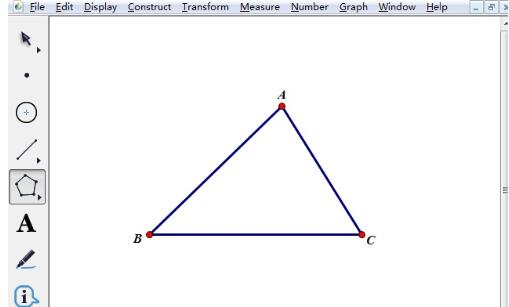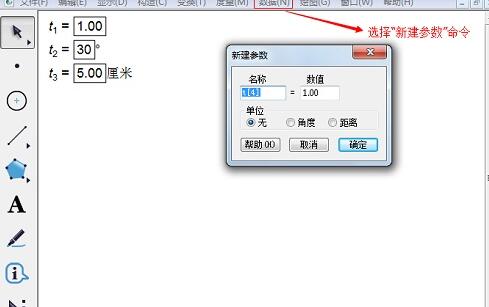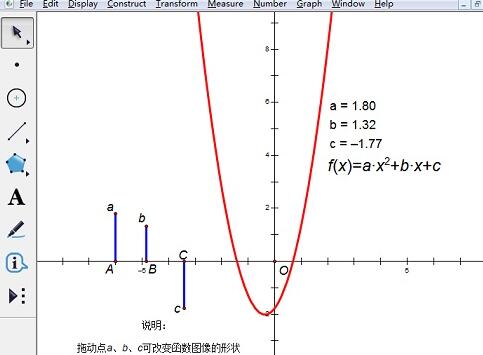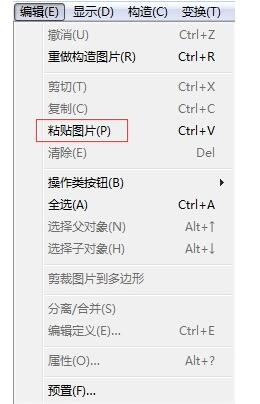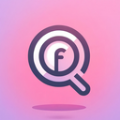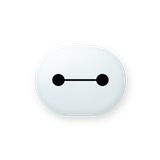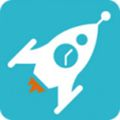几何画板如何操作轨迹法构造双曲线
发布时间:2020-05-14 14:53:39来源:pi7手游网作者:匿名
相信很多网友都知道的,几何画板功能强大,我们能用不一样的方法实现同一种图形,以双曲线为例,下面尣尐小编向大家介绍利用几何画板轨迹法构造双曲线的操作流程。
几何画板相关推荐:
1.选择“线段直尺工具”,选择直线工具,按住Shift键,构造水平直线AB。在直线上构造一个点C(右键点,修改“点的标签”为C)。
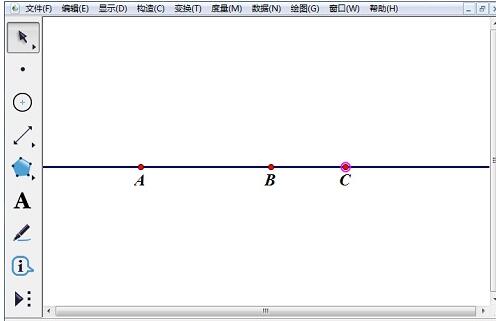
2.只选定点A和点C,构造线段AC;只选定点B和点C,构造线段BC。在绘图区域内绘制两个点F1和F2,使得F1、F2的距离大于A、B的距离。
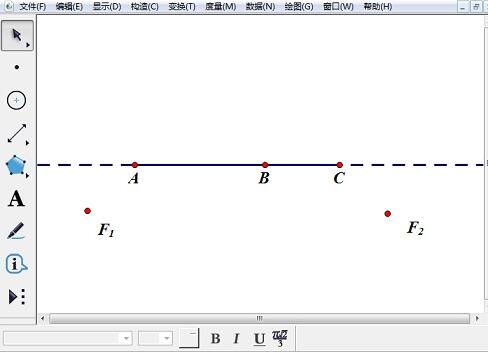
3.构造两圆及交点。选定点 F1和线段 AC,“构造”——“以圆心和半径绘圆”。选定点 F2和线段 BC,“构造”——“以圆心和半径绘圆”。选定两个圆,“构造”——“交点”。交点的标签为M和N。
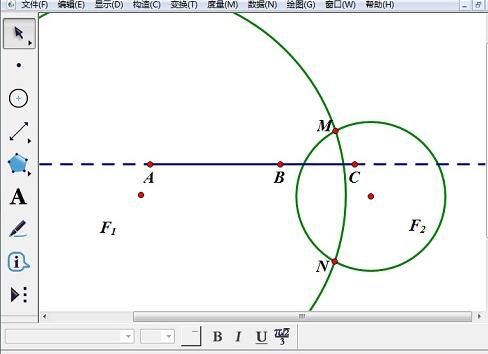
4.构造轨迹。只选定点C和点M,“构造”——“轨迹”,得到双曲线的上半部分;只选定点C和点N,“构造”——“轨迹”,得到双曲线的下半部分。
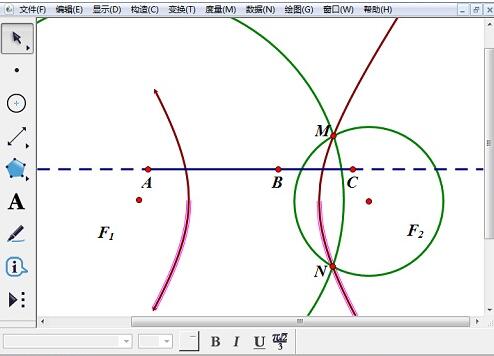
5.构造双曲线。选定两个圆,“Ctrl+H”隐藏圆,右键双曲线,“属性”——“绘图”,修改“采样数量”的数值为1000,取消箭头,双曲线构造完成。
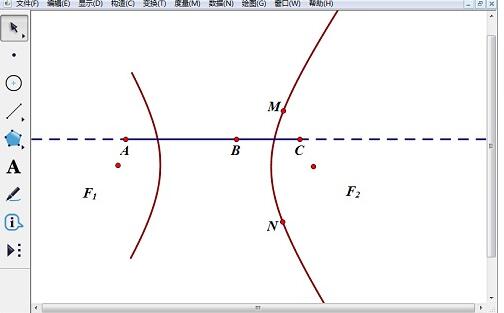
以上这里为各位分享了利用几何画板轨迹法构造双曲线的操作流程。有需要的朋友赶快来看看本篇文章吧。
注:文中插图与内容无关,图片来自网络,如有侵权联系删除。
上一篇:文心一言怎么识别图片
下一篇:支小宝里面的钱怎么转出来
相关推荐
2024手机字体转换器软件是一款功能强大的字体定制工具,专为手机用户设计。该软件支持多种字体格式,用户可以轻松将系统字体替换为个性化字体,打造独一无二的手机界面,软件提供丰富的字体样式和大小选择,满足不同用户的需求。操作简便,界面友好,无需专业知识,即可轻松实现字体转换,软件还支持字体预览和一键应用功能,让用户轻松享受个性化手机体验。
- 热门教程
- 最新教程
-
01

悸动地铁1v3笔趣阁:如何在城市地铁中发现情感的真谛? 2024-10-11
-
02

微信朋友圈实况图有声音怎么关 2024-09-29
-
03

支付宝关闭钱管家功能怎么关闭 2024-09-26
-
04

哔哩哔哩添加同城怎么弄 2024-09-23
-
05

华为手机怎么设置翻页效果 2024-09-19
-
06

iPhone16promax怎么优化电池 2024-09-13
-
07

wps一页显示不全怎么调整 2024-09-13
-
08

酷狗音乐大字视频识歌怎么弄 2024-09-05
-
09

高德地图新手模式怎么关闭 2024-08-19
-
010

快手极速版色弱模式怎么开 2024-08-15